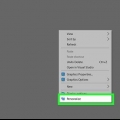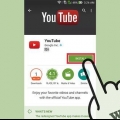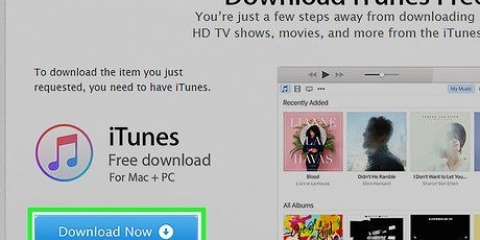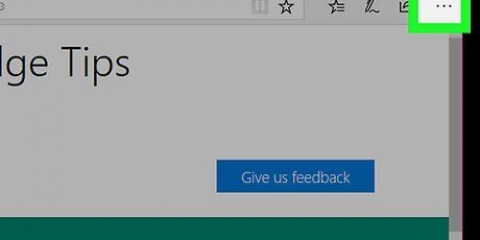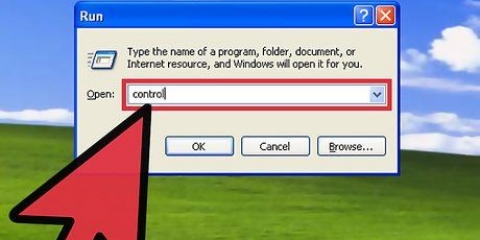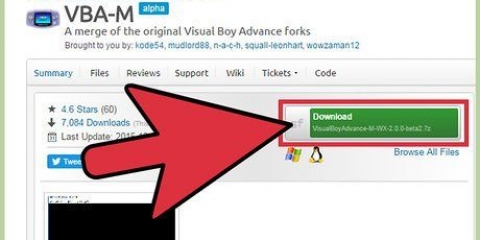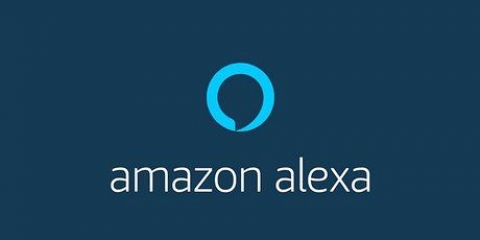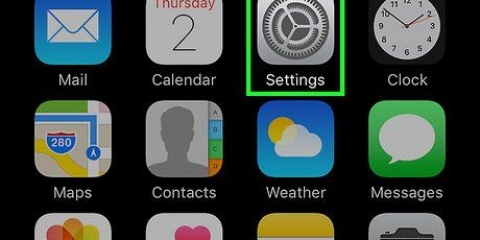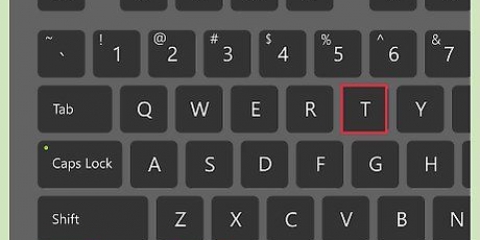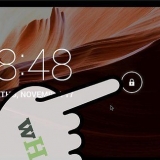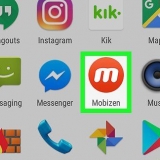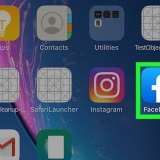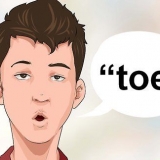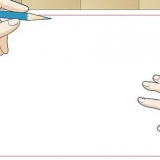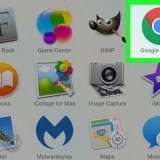Ställer in en bild av själva Windows som skrivbordsbakgrund. Klicka på Bläddra..., varefter bläddringsfönstret öppnas. I bläddringsfönstret navigerar du till bilden du vill använda som skrivbordsbakgrund. Välj den och klicka på Öppna.
Centrum centrerar bilden utan att ändra storlek på den så att den passar skärmen. Sträcka sträcker ut bilder som är för små för att passa på din skärm och förminskar bilder som är för stora för att få plats på skärmen så att de får rätt form och storlek. Bredvid varandra klistrar in bilderna sida vid sida på skärmen. Om bilden är mindre än din skärm, kommer detta alternativ att placera bilden efter varandra, som brickor, i bildens ursprungliga storlek.




5. Klicka på Skrivbords bakgrund i Kontrollpanelen. 
Öppna kombinationsrutan bredvid Plats för att välja bilderna på en annan plats. Om du vill använda din egen bild som skrivbordsbakgrund klickar du på Bläddra... för att öppna bläddringsfönstret, välj bilden och klicka på Öppna i fönstret.
Det första alternativet sträcker ut bilder som är för små för skärmen och förminskar bilder som är för stora för att skärmen ska passa storleken och formen på skärmen. Det andra alternativet placerar bilderna sida vid sida som brickor, som bakgrund. Det tredje alternativet centrerar bilden utan att ändra storlek på den till skärmen.


I Windows 7, klicka Kontrollpanel i Start-menyn. På Windows 8/8.1 klick inställningar i behag-stråle och sedan vidare Kontrollpanel.


Öppna menyn bredvid Bild Plats för att välja en annan plats där du vill söka efter bilder. Om du vill välja en anpassad bild för din skrivbordsbakgrund och den inte finns på någon av standardplatserna, klicka på Bläddra för att öppna fönstret Sök efter mapp öppna, välj mappen som innehåller bilden och klicka på OK, välj sedan bilden från kontrollpanelen.
Nedan Bildposition, välj hur du vill att bakgrunden ska visas. Centrum centrerar bilden utan att ändra storlek på skärmen. Sträcka sträcker ut eller förminskar bilder så att de passar skärmen. Bilder som är för stora för skärmen görs mindre för att passa skärmens storlek och form. Bredvid varandra lägger bilden sida vid sida som brickor. Om bilden är mindre än din skärm, kommer detta alternativ att placera bilden i ett kakelmönster på skärmen. Att fylla ändrar storlek på bilden så att bilden fyller hela skrivbordet vertikalt, samtidigt som bildförhållandet (formen) bevaras. Lämplig ändrar storlek på bilden så att bilden fyller hela skrivbordet horisontellt, samtidigt som bildförhållandet (formen) bevaras. Använd kryssrutorna bredvid bilderna i Kontrollpanel för att välja flera bilder. Välj ett intervall för alternerande bilder. Nedan Byt bild varje gång, välj hur snabbt du vill att bildspelet ska ändras. Fink Slumpmässig ordning för att blanda bilderna.

Ställ in en skrivbordsbakgrund
Skrivbordsbakgrunder, även känd som bakgrundsbilder, är bakgrundsbilderna på ditt skrivbord. De är ett viktigt sätt att reflektera över din personlighet och lägga till en viss atmosfär till din dator. Att ändra din skrivbordsbakgrund är ett viktigt steg för att anpassa din dator. Om du vill ändra din skrivbordsbakgrund i Windows, klicka på namnet på din version av Windows och följ stegen nedan.
Steg
Metod 1 av 3: Windows XP
Via kontrollpanelen

1. Öppna startmenyn. Klicka på Start.

2. Öppna Kontrollpanelen. öppna den Kontrollpanel i Start-menyn.

3. Klicka på Design och teman i Kontrollpanelen.
Om du visar kontrollpanelen i klassisk vy, klicka Visa, sedan öppnas skärmen Egenskaper för bildskärm.

4. Klicka på Visa i kontrollpanelen, vilket öppnar bildskärmsegenskaper.
Om du visar kontrollpanelen i klassisk vy, hoppa över det här steget.

5. Klicka på fliken skrivbordet i Visningsegenskaper.

6. Välj din skrivbordsbakgrund från fliken.
Nedan Bakgrund i fliken klickar du på bilden du vill använda som bakgrundsbild.
Ställ in en bild på din dator som skrivbordsbakgrund.

7. Ställ in visningsalternativ för skrivbordsbakgrunden. Nedan Placera välj hur tapeten ska visas.

8. Ställ in den valda bilden som skrivbordsbakgrund. Klicka på OK i fönstret Bildskärmsegenskaper.
Från skrivbordet
 1. Högerklicka på en tom plats på skrivbordet och snabbmenyn öppnas.
1. Högerklicka på en tom plats på skrivbordet och snabbmenyn öppnas. 2. Klicka på Egenskaper i snabbmenyn för Bildskärmsegenskaper.
2. Klicka på Egenskaper i snabbmenyn för Bildskärmsegenskaper. 3. Klicka på fliken skrivbordet i Visningsegenskaper.
3. Klicka på fliken skrivbordet i Visningsegenskaper.
- Ställa in en bild som skrivbordsbakgrund som följde med Windows. Längst ner på fliken Bakgrund klicka på bilden du vill använda som bakgrund/bakgrund.Ställ in en bild på din dator som skrivbordsbakgrund.
- Klicka på Bläddra..., varefter bläddringsfönstret öppnas.
- I bläddringsfönstret navigerar du till bilden du vill använda som skrivbordsbakgrund.
- Välj den och klicka på Öppna.

- Centrum centrerar bilden utan att ändra storlek på den så att den passar skärmen.
- Sträcka sträcker ut bilder som är för små för att passa på din skärm och förminskar bilder som är för stora för att få plats på skärmen så att de får rätt form och storlek.
- Bredvid varandra klistrar in bilderna efter varandra på skärmen. Om bilden är mindre än din skärm, kommer detta alternativ att placera bilden efter varandra, som brickor, i bildens ursprungliga storlek.

- Klicka på Bläddra..., varefter bläddringsfönstret öppnas.
- I bläddringsfönstret navigerar du till bilden du vill använda som skrivbordsbakgrund.
- Välj den och klicka på Öppna.
 7. Ställ in visningsalternativ för skrivbordsbakgrunden. Nedan Placera, välj hur tapeten ska visas.
7. Ställ in visningsalternativ för skrivbordsbakgrunden. Nedan Placera, välj hur tapeten ska visas. - Centrum centrerar bilden utan att ändra storlek på den så att den passar skärmen.
- Sträcka sträcker ut bilder som är för små för att passa på din skärm och förminskar bilder som är för stora för att få plats på skärmen så att de får rätt form och storlek.
- Bredvid varandra klistrar in bilderna efter varandra på skärmen. Om bilden är mindre än din skärm, kommer detta alternativ att placera bilden efter varandra, som brickor, i bildens ursprungliga storlek.
 8. Ställ in den valda bilden som skrivbordsbakgrund. Klicka på OK i fönstret Bildskärmsegenskaper. #*Ställ in en bild på din dator som skrivbordsbakgrund.
8. Ställ in den valda bilden som skrivbordsbakgrund. Klicka på OK i fönstret Bildskärmsegenskaper. #*Ställ in en bild på din dator som skrivbordsbakgrund. - Klicka på Bläddra..., varefter bläddringsfönstret öppnas.
- I bläddringsfönstret navigerar du till bilden du vill använda som skrivbordsbakgrund.
- Välj den och klicka på Öppna.
 9. Ställ in visningsalternativ för skrivbordsbakgrunden. Nedan Placera, välj hur tapeten ska visas.
9. Ställ in visningsalternativ för skrivbordsbakgrunden. Nedan Placera, välj hur tapeten ska visas. - Centrum centrerar bilden utan att ändra storlek på den så att den passar skärmen.
- Sträcka sträcker ut bilder som är för små för att passa på din skärm och förminskar bilder som är för stora för att få plats på skärmen så att de får rätt form och storlek.
- Bredvid varandra klistrar in bilderna efter varandra på skärmen. Om bilden är mindre än din skärm, kommer detta alternativ att placera bilden efter varandra, som brickor, i bildens ursprungliga storlek.
 10. Ställ in den valda bilden som skrivbordsbakgrund. Klicka på OK i fönstret Bildskärmsegenskaper.
10. Ställ in den valda bilden som skrivbordsbakgrund. Klicka på OK i fönstret Bildskärmsegenskaper.
4. Välj din skrivbordsbakgrund från fliken.
5. Ställ in visningsalternativ för skrivbordsbakgrunden. Nedan Placera välj hur tapeten ska visas.
6. Ställ in den valda bilden som skrivbordsbakgrund. Klicka på OK i fönstret Bildskärmsegenskaper.
Ställ in en bild på din dator som skrivbordsbakgrund.
Direkt från en bild
 1. Högerklicka på önskad bild så öppnas en snabbmeny.
1. Högerklicka på önskad bild så öppnas en snabbmeny. 2. Klicka på Öppna med i snabbmenyn och sedan öppnas en annan snabbmeny.
2. Klicka på Öppna med i snabbmenyn och sedan öppnas en annan snabbmeny.- 3. Klicka på Windows Photo Viewer i snabbmenyn.Om Windows Photo Viewer inte visas i snabbmenyn klickar du på Välj program... och välj Windows Photo Viewer i fönstret som visas.

4. I Windows Photo Viewer högerklickar du på den visade bilden och väljer Använd som skrivbordsbakgrund.
Metod 2 av 3: Windows Vista
Via kontrollpanelen

1. Öppna Start-menyn. Klicka på Start-knappen.

2. Öppna Kontrollpanelen. Klicka på i Start-menyn Kontrollpanel.

3. Klicka på Design och teman i Kontrollpanelen.

4. Klicka på Personliga inställningar i Kontrollpanelen.

6. Välj bilden du vill ställa in som bakgrund från Kontrollpanelen genom att klicka på den.

7. Ställ in visningsalternativ för skrivbordsbakgrunden. Nedan Bildposition, välj hur du vill att bakgrunden ska visas.

8. Bekräfta att du vill använda dessa inställningar för din skrivbordsbakgrund. Klicka på OK i Kontrollpanelen.
Från skrivbordet
 1. Högerklicka på skrivbordet och snabbmenyn öppnas.
1. Högerklicka på skrivbordet och snabbmenyn öppnas. 2. Klicka på Personliga inställningar i snabbmenyn för att öppna kontrollpanelen.
2. Klicka på Personliga inställningar i snabbmenyn för att öppna kontrollpanelen.- 3. Klicka på Skrivbords bakgrund i Kontrollpanelen.

- Öppna kombinationsrutan bredvid Plats för att välja bilder från en annan plats.
- Om du vill använda din egen bild som skrivbordsbakgrund klickar du på Bläddra... för att öppna bläddringsfönstret, välj bilden och klicka på Öppna i fönstret.

- Det första alternativet sträcker ut bilder som är för små för skärmen och förminskar bilder som är för stora för att skärmen ska passa storleken och formen på skärmen.
- Det andra alternativet placerar bilderna sida vid sida som brickor.
- Det tredje alternativet centrerar bilden utan att ändra storlek på den till skärmen.

4. Välj bilden du vill ställa in som bakgrund från Kontrollpanelen genom att klicka på den.
5. Ställ in visningsalternativ för skrivbordsbakgrunden. Nedan Bildposition välj hur du vill att bakgrunden ska visas.
6. Bekräfta att du vill använda dessa inställningar för din skrivbordsbakgrund. Klicka på OK i Kontrollpanelen.
Direkt från en bild
 1. Navigera till bilden du vill ställa in som skrivbordsbakgrund.
1. Navigera till bilden du vill ställa in som skrivbordsbakgrund. 2. Högerklicka på filen och snabbmenyn öppnas.
2. Högerklicka på filen och snabbmenyn öppnas. 3. Klicka på Använd som skrivbordsbakgrund.
3. Klicka på Använd som skrivbordsbakgrund.
Metod 3 av 3: Windows 7/8/8.1
Via kontrollpanelen

1. Öppna Start-menyn eller Charms-fältet.
- I Windows 7 klickar du på Start-knappen längst ner till vänster på skärmen för att öppna Start-menyn.
- På Windows 8/8.1 Tryck samtidigt på Windows + C-knappen för att öppna Charms-fältet.

2. Öppna Kontrollpanelen.

3. Klicka på Design och teman i Kontrollpanelen.

4. Klicka på Ändra skrivbordsbakgrund i Kontrollpanelen under Personliga inställningar.

5. Välj bilden du vill ställa in som skrivbordsbakgrund från Kontrollpanelen genom att klicka på den.

6. Ställ in dina skrivbordsbakgrundsalternativ.
Skapa ett bildspel för skrivbordsbakgrunden om du vill.

7. Bekräfta att du vill behålla dessa inställningar för din skrivbordsbakgrund. Klicka på Spara ändringar i Kontrollpanelen.

8. Färdiga.
Via skrivbordet
 1. Högerklicka på skrivbordet för att öppna snabbmenyn.
1. Högerklicka på skrivbordet för att öppna snabbmenyn. 2. Klicka på Personliga inställningar (längst ner), för att öppna kontrollpanelens personliga inställningar.
2. Klicka på Personliga inställningar (längst ner), för att öppna kontrollpanelens personliga inställningar. 3. Klicka på Skrivbords bakgrund i Kontrollpanelen.
3. Klicka på Skrivbords bakgrund i Kontrollpanelen.
- Öppna menyn bredvid Bild Plats för att välja en annan plats där du vill söka efter bilder.
- Om du vill välja en anpassad bild för din skrivbordsbakgrund och den inte finns på någon av standardplatserna, klicka på Bläddra för att öppna fönstret Sök efter mapp öppna, välj mappen som innehåller bilden och klicka på OK, välj sedan bilden från kontrollpanelen.

- Nedan Bildposition, välj hur du vill att bakgrunden ska visas.
- Centrum centrerar bilden utan att ändra storlek på skärmen.
- Sträcka sträcker ut eller förminskar bilder så att de passar på skärmen; bilder som är för stora för skärmen reduceras i storlek för att passa skärmens storlek och form.
- Bredvid varandra lägger ihop bilden sida vid sida. Om bilden är mindre än din skärm, kommer detta alternativ att placera bilden i ett kakelmönster på skärmen.
- fyllning ändrar storlek på bilden så att bilden fyller hela skrivbordet vertikalt, samtidigt som bildförhållandet (formen) bevaras.
- Lämplig ändrar storlek på bilden så att bilden fyller hela skrivbordet horisontellt, samtidigt som bildförhållandet (formen) bevaras.Skapa ett bildspel för skrivbordsbakgrunden om du vill.
- Använd kryssrutorna bredvid bilderna i Kontrollpanel för att välja flera bilder.
- Välj ett intervall för alternerande bilder. Nedan Byt bild varje gång, välj hur snabbt du vill att bildspelet ska ändras.
- Fink Slumpmässig ordning för att blanda bilderna.

4. Välj bilden du vill ställa in som bakgrund från kontrollpanelen genom att klicka på den.
5. Ställ in dina skrivbordsbakgrundsalternativ.
6. Bekräfta att du vill behålla dessa inställningar för din skrivbordsbakgrund. Klicka på Spara ändringar i Kontrollpanelen.

7. Om du vill ändra inställningarna (t.ex. ingen upprepning av bilden på skärmen), följ någon av ovanstående metoder. Istället för att välja en ny bakgrundsbild för skrivbordet kan du också gå direkt till inställningarna.
Direkt från en bild
Ställ in valfri bild på din dator som skrivbordsbakgrund.
 1. Öppen Windows utforskaren.
1. Öppen Windows utforskaren. 2. Navigera till bilden du vill ställa in som skrivbordsbakgrund.
2. Navigera till bilden du vill ställa in som skrivbordsbakgrund. 3. Högerklicka på filen och en snabbmeny visas.
3. Högerklicka på filen och en snabbmeny visas.
4. Klicka på Använd som skrivbordsbakgrund.

5. Färdiga.
Tips
- Om du inte är säker på om en bakgrund är en säker fil, gå till VirusTotal, en gratis webbsida för virussökning online och ladda upp filen, eller skanna den med ett antivirusprogram.
- Många av bakgrundswebbplatserna är skadliga så håll det säkert och titta bara via Google bilder eller bara var försiktig när du surfar på webbplatser som erbjuder bakgrundsbilder.
Varningar
- Lita inte på någon webbplats som instruerar dig att ladda ner en fil för att ställa in en bakgrundsbild eftersom det är ett varningstecken på att det är ett virus.
- Om en "bakgrund" du laddade ner inte är en bild, vänligen radera den här filen omedelbart, eftersom det förmodligen är ett virus.
Оцените, пожалуйста статью